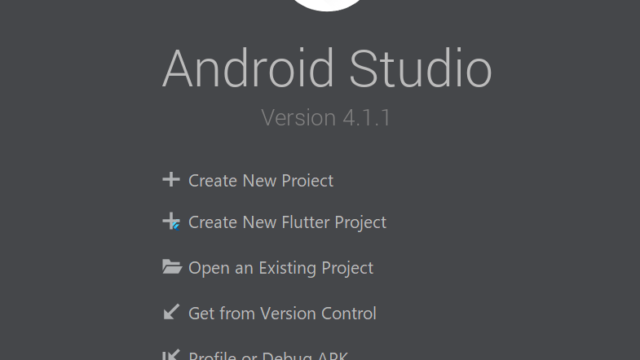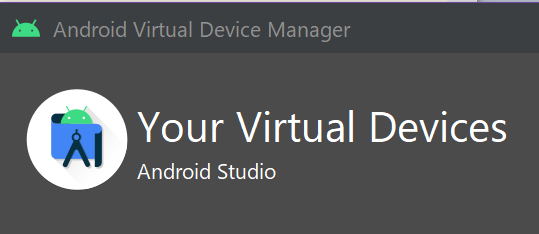Android Studioを起動していると、ものすごい電力消費が発生していることはご存知でしょうか?
私はMac Book Proを使用して、ほとんどは充電器につなぎながら作業しているのですが、あるとき充電器に繋がないで作業していたところ、45分くらいで充電が100%から50%まで減りました。
まだPCを購入して、半年程度しか経っていないのでウイルスにでも感染したのか?と思いましたが、原因はAndroid Studioでした。
MacBookの充電がすぐ無くなる場合はアクティビティモニタを確認
Mac Bookを使用していて充電がすごい速さで減っている場合は、アクティビティモニタを使用して原因を探りましょう。
アクティビティモニタの起動は以下のとおりです。
- Finderを開く
- アプリケーションを開く
- ユーティリティを開く
- アクティビティモニタをダブルクリック
アクティビティモニタを開いたら「エネルギー」タブを開きましょう。
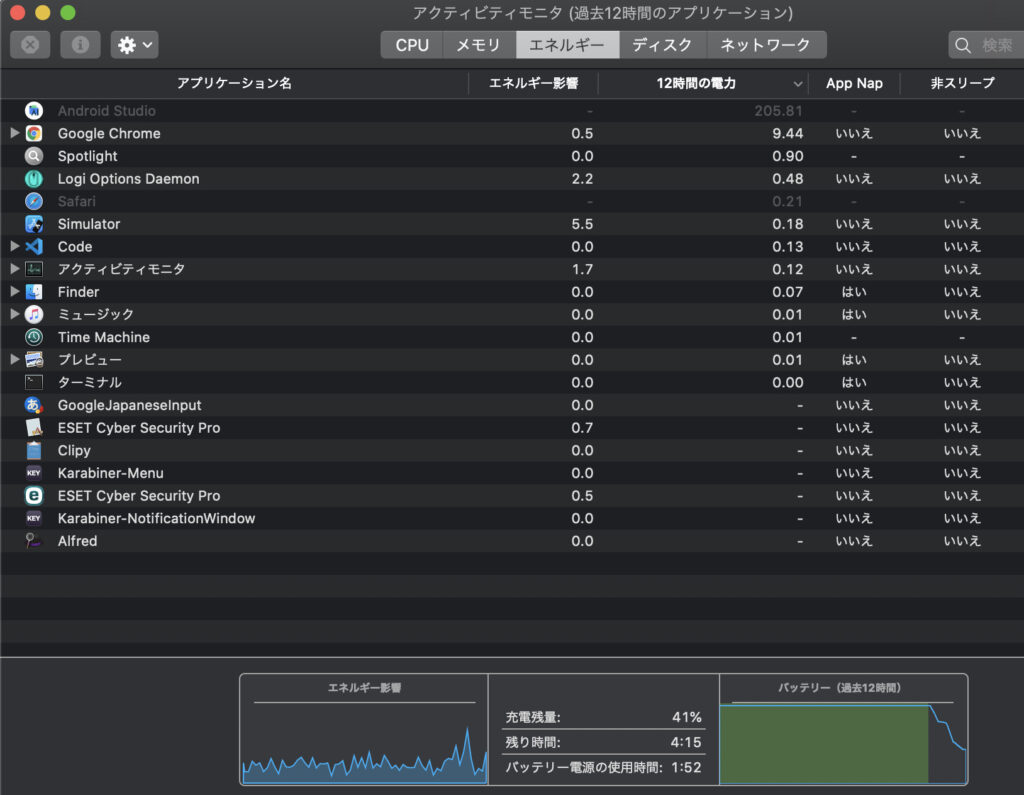
12時間の電力を確認して、大きい数値になっているものがあったら、充電を減らしている犯人はそれです。
使用していないければそのアプリを終了してしまいましょう。
終了するわけには行かない場合、アプリに省電力モードが備わっていれば省電力モードにするか、充電しながら使うかしましょう。
私は上記の画像を見ていただくと分かる通り、Android Studioがものすごい電力使用量でした。
Android Studioを終了する前は充電の残り時間が46分でしたが、Android Studioを終了した後は、4時間15分になりました。
Android Studioは電力使用量がえげつないようです。
左上の×ではなくcommand + qか終了させること
Macに慣れている方はご存知かと思いますが、Macのアプリを終了させるには左上の×を押すのではなく、command + q やアプリ名をクリックして終了させる必要があります。
×を押しただけだと起動している状態のままになってしまい、電力をごりごり消費している可能性があるので注意が必要です。
Android Studioの電力使用量が非常に大きい
Android Studioは電力使用量がかなり大きいようです。
私は基本的に充電しながら開発を行うので、普段は気になりませんでしたが、充電しないで使ったら、えげつない速さで充電が減っていったのでびっくりしました。
Android Studioは使用していなかったですが起動している状態だったので、Android Studioを閉じるだけで解消しました。
充電しないで開発したい場合はVisual Studio Codeを使用するなどしたほうが良いのかなという気はしますが、Android Studioの使用感が好きなので、厳しいよなあという感じもあります。
Android Studioを使用して開発する場合は、充電しながらにしましょう。
Mac Bookの充電が異様な速さで減っていく場合は、電力消費をチェックしよう
Mac Bookの充電が速く減ってしまう場合、電力消費が大きいアプリを使用している可能性があります。
電力消費が大きいアプリを確認するには、アクティビティモニタで確認できます。
電力消費が大きいアプリが存在していた場合は、終了させるなどの対策をすれば、充電の減りを抑えることができます。
スマホアプリの開発でAndroid Studioを使用している場合は、ものすごい速さで充電が減っている可能性があります。
Android Studioで開発をする場合は、充電しながらの方が良さそうです。